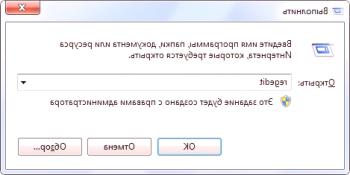Pozdravljeni! V tej lekciji bomo razpravljali o tem, kako spremeniti velikost ostranjevalne datoteke Windows. Preden preidemo na povečanje ostranjevalne datoteke, vam priporočam, da preberete naš slovar, da se podrobneje seznanite s to temo in preverite, ali jo morate spremeniti.
Kako odpreti nastavitve ostranjevalne datoteke?
Če želite spremeniti količino pomnilnika, dodeljeno ostranjevalni datoteki, pojdite na nastavitve navideznega pomnilnika. To naredite tako, da sledite spodnjim korakom.
1. Na namizju z desno miškino tipko kliknite ikono Computer (Računalnik) in izberite Properties (Lastnosti) ali pa v sistemu Windows 10 z desno miškino tipko kliknite ikono in izberite System (Sistem).
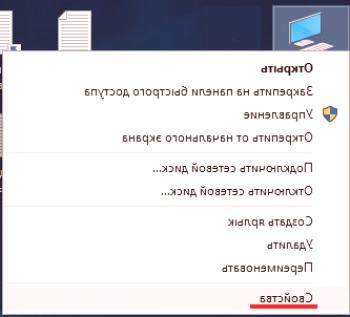
2. V oknu kliknite "Napredne možnosti sistema".
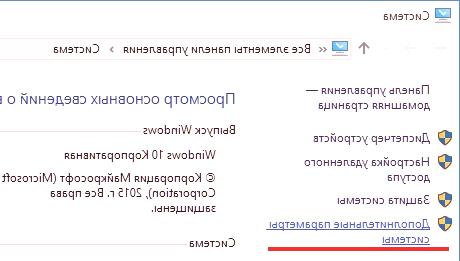
3. V oknu "Lastnosti sistema" v zavihku "Napredno" v razdelku "Hitrost" kliknite gumb "Možnosti".
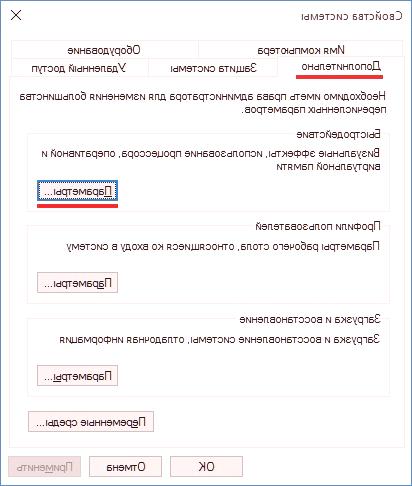
4. Odpre se okno "Performance Options", v katerem morate odpreti zavihek "Advanced" in v odseku "Virtual Memory" klikniti na gumb "Edit".
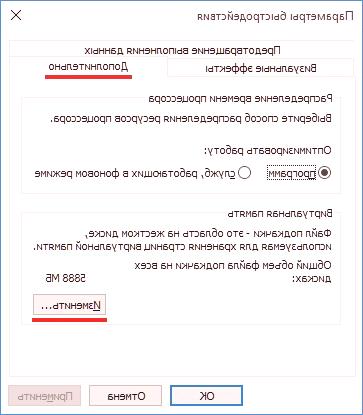
5. Tako smo dosegli stran z nastavitvami za ostranjevalno datoteko. Omogoča vam, da nastavite njeno velikost za vsak disk ročno, samodejno ali odstranite datoteko izmenjave za določen nosilec. Če želite začeti spremembe, morate preklicati izbiro »Samodejno izberite obseg ostranjevalne datoteke«.
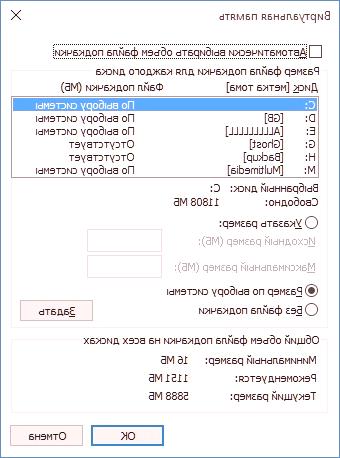
Na dnu okna je prikazana najmanjša in priporočena velikost ostranjevalne datoteke, priporočamo, da sledite tem merilom, ko jih ročno konfigurirate.
Pomembno je tudi, da spremenite nastavitveNavidezni pomnilnik lahko povzroči izgubo zmogljivosti, če naredite preveliko ali premajhno ostranjevalno datoteko. Praviloma je bolje, da operacijski sistem samodejno nadzoruje parametre navideznega pomnilnika.